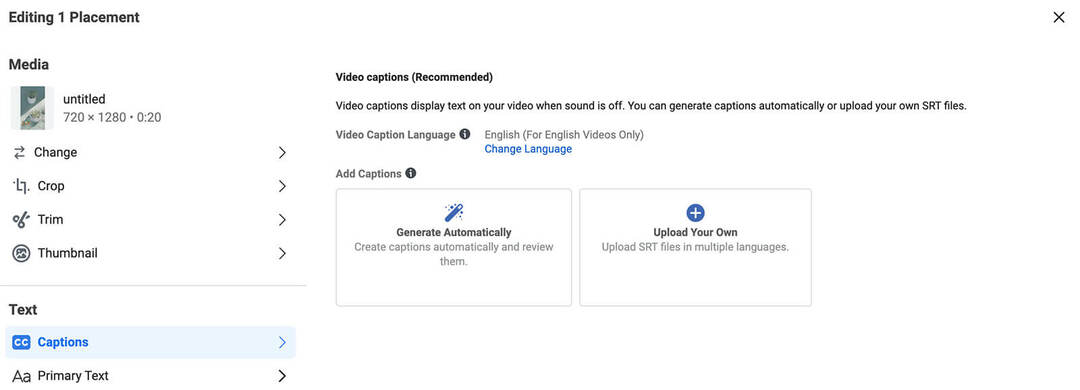Kako umetnuti Google tablice u Google dokumente
Google Listovi Google Google Dokumenti Junak / / April 13, 2023

Zadnje ažurirano dana
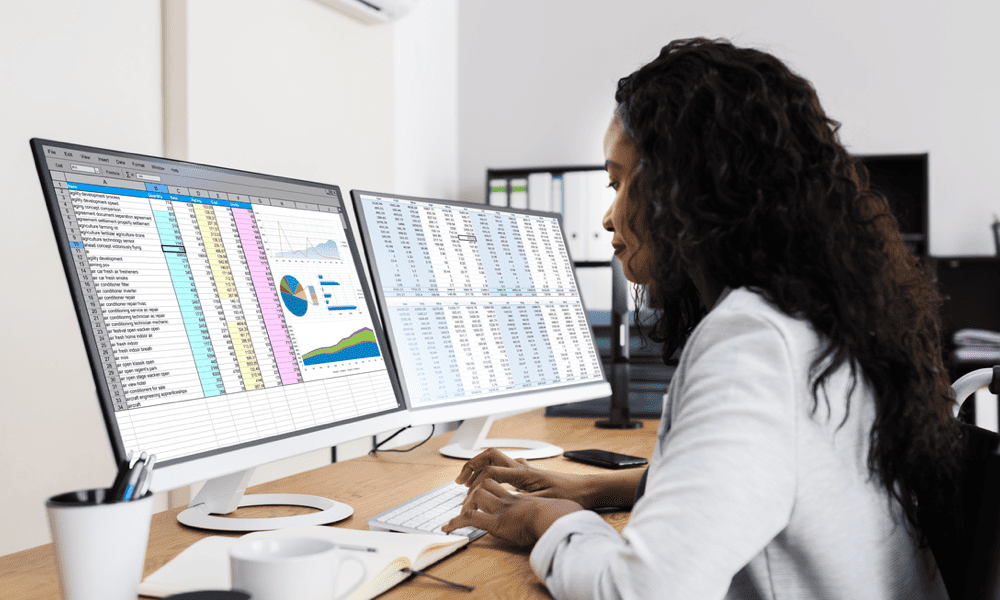
Želite li uključiti podatke iz proračunske tablice Google tablica u dokument Google dokumenata? Za početak slijedite ovaj vodič.
Imate podatke Google tablica koje želite podijeliti u dokumentu Google dokumenata. Ovo nije neuobičajen problem - možda biste trebali prikazati neke svoje podatke u izvješću, na primjer.
Ali kako to učiniti? To nije jednostavan postupak, ali dijeljenje podataka tablica u dokumentu Dokumenata moguće je, bilo povezivanjem ili izravnim umetanjem podataka.
Želite umetnuti Google tablice u Google dokumente? Evo što trebate učiniti.
Kako kopirati i zalijepiti podatke Google tablica u Google dokumente
Najjednostavniji način umetanja Google tablica u Google dokumente je kopiranje i lijepljenje podataka. Ova vam metoda omogućuje brz prijenos podataka u obliku tablice koju možete premještati, uređivati i oblikovati u skladu s tim.
Ovisno o tome kako želite da vaš dokument radi, možete održavati i vezu između dokumenata Tablica i Dokumenata. Međutim, također možete odlučiti zalijepiti podatke kao jednokratnu kopiju tako da se veza između dvije aplikacije prekine.
Za kopiranje i lijepljenje podataka iz Google tablica u Google dokumente:
- Otvorite proračunsku tablicu Google tablica i odaberite raspon ćelija koje želite umetnuti.
- Pritisnite Ctrl + C (ili Command + C na Macu). Ili kliknite desnom tipkom miša i odaberite Kopirati.
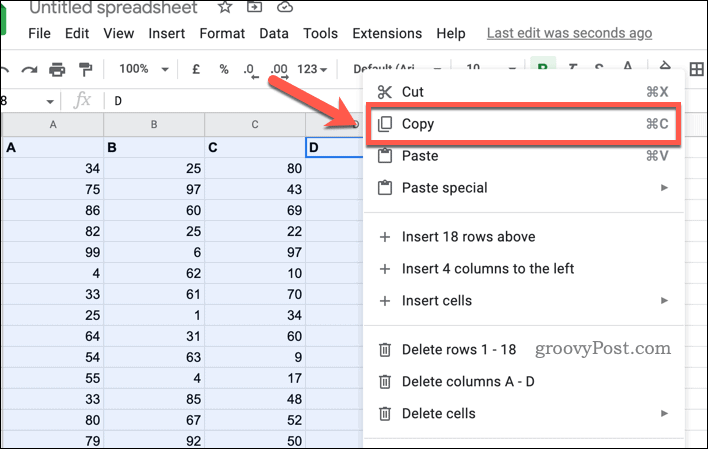
- Zatim otvorite dokument Google dokumenata i postavite kursor na mjesto na koje želite umetnuti podatke.
- Pritisnite Ctrl + V (ili Command + V na Macu). Alternativno, desnom tipkom miša kliknite i odaberite Zalijepiti.
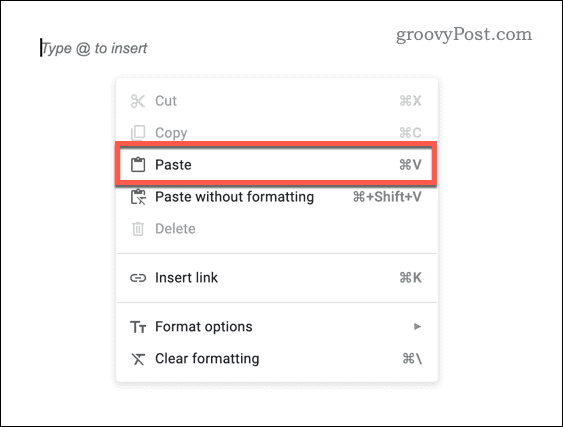
- Od vas će se tražiti da odaberete kako želite zalijepiti podatke. Odaberite između:
- Veza na proračunsku tablicu. Time će se održati podatkovna veza s izvornom proračunskom tablicom tako da će se sve promjene podataka odraziti i na proračunsku tablicu Google tablica i na dokument.
-
Zalijepi nepovezano. Ovo će zalijepiti podatke kakvi su sada u vaš dokument Google dokumenata. Međutim, sve promjene u Google tablicama neće se kasnije odraziti.
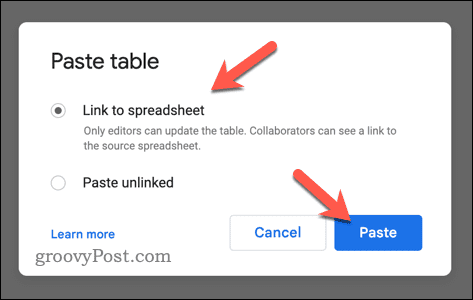
Podaci će se pojaviti kao tablica odmah u vašem dokumentu.
Kako povezati grafikon iz Google tablica u Google dokumente
Drugi način umetanja Google tablica u Google dokumente jest povezivanje podataka u obliku grafikona. Ova vam metoda omogućuje vizualni prikaz podataka pomoću različitih grafikona, kao što su tortni grafikoni, stupčasti grafikoni, linijski grafikoni itd.
Ima i neke prednosti. Grafikon će se automatski ažurirati ako napravite promjene u Google tablicama, a možete prilagoditi njegov izgled pomoću različitih opcija.
Za povezivanje grafikona iz Google tablica s Google dokumentima:
- Otvorite proračunsku tablicu Google tablica i izradite grafikon pomoću svojih podataka. To možete učiniti odabirom raspona podataka i odlaskom na Umetnuti > Grafikon.
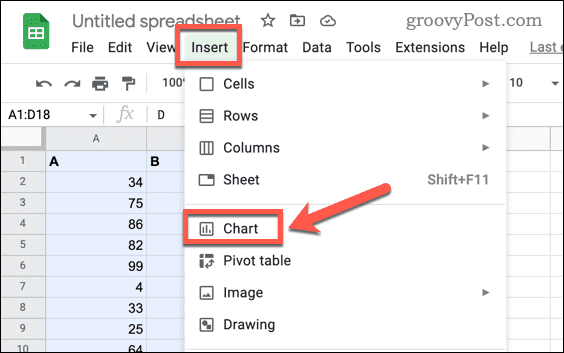
- Prilagodite postavke grafikona prema svojim željama. Možete promijeniti vrstu grafikona, dodati naslove i oznake, promijeniti boje i fontove i još mnogo toga.
- Zatim otvorite svoj dokument Google dokumenata i postavite kursor na mjesto na koje želite umetnuti grafikon.
- Ići Umetnuti > Grafikon > Iz listova.
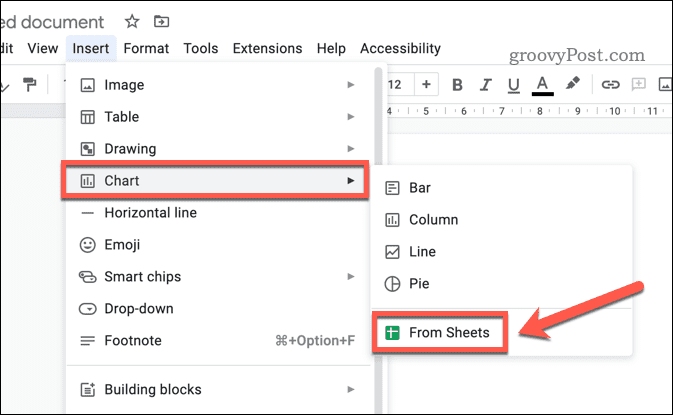
- Odaberite proračunsku tablicu koja sadrži vaš grafikon i kliknite Izaberi.
- Odaberite grafikon koji želite uvesti i kliknite Uvoz.
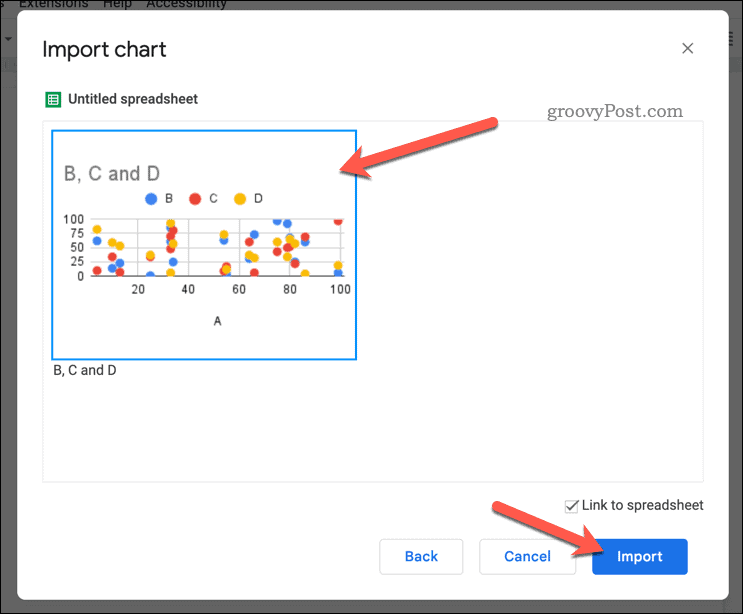
Također možete urediti ili izbrisati grafikon nakon što ga umetnete klikom na njega i korištenjem opcija alatne trake koje se pojavljuju.
Zapisivanje vaših podataka pomoću Google dokumenata
Podatke iz Google tablica možete brzo umetnuti u dokument Google dokumenata pomoću gornjih koraka. To vam može pomoći da učinkovitije predstavite svoje podatke u različitim aplikacijama.
Želite li kombinirati svoje podatke? Možeš spajanje tablica u Google dokumentima da spojite svoje skupove podataka. Također možete razmišljati o drugim vrstama sadržaja, kao što su umetanje videozapisa u Google dokumente.
Jeste li završili s dokumentom? Ako ga želite predati kolegi ili klijentu, lako možete prenijeti vlasništvo nad dokumentom Google dokumenata. Na kraju, možda biste trebali razmisliti o tome kako dodatno formatirati svoje podatke Google prezentacija, kao što je mijenjanje formata brojeva za vaše vrijednosti da bolje odražava vaše podatke.
Kako pronaći ključ proizvoda za Windows 11
Ako trebate prenijeti ključ proizvoda za Windows 11 ili vam je samo potreban za čistu instalaciju OS-a,...